Canvas Scaler
Canvas Scaler コンポーネントは Canvas 内の UI 要素のスケールやピクセルの密度全体をコントロールするために使用されます。このスケーリングはフォントサイズや画像の縁を含む Canvas 以下すべての要素に影響します。
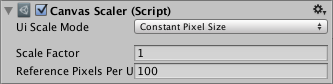
プロパティー
| プロパティー: | 説明: |
|---|---|
| UI Scale Mode | Canvas の UI 要素がどのように拡縮されるかを決定します。 |
| Constant Pixel Size | UI 要素をスクリーンサイズによらずピクセル単位で同様のサイズに保ちます。 |
| Scale With Screen Size | 画面サイズが大きいほどに、UI 要素を大きくします。 |
| Constant Physical Size | UI 要素をスクリーンサイズや解像度によらず、物理的に同様のサイズに保ちます。 |
Constant Pixel Size の設定:
| プロパティー: | 説明: |
|---|---|
| Scale Factor | この要素を用いて Canvas すべての UI 要素をスケーリングします。 |
| Reference Pixels Per Unit | スプライトがこの ‘Pixels Per Unit’ 設定を有していれば、スプライトの 1 ピクセルは UI 内での 1 ユニットをカバーします。 |
Scale With Screen Size の設定:
| プロパティー: | 説明: |
|---|---|
| Reference Resolution | UI レイアウトが設計されている解像度。もしスクリーン解像度が大きければ、UI はスケールアップし、小さければ、UI はスケールダウンします。 |
| Screen Match Mode | 現在の解像度のアスペクト比率が Reference Resolution に合わない場合、Canvas 領域を拡縮するのに使用されるモード。 |
| Match Width or Height | 参照としての width、参照としての height、または間に何かがある Canvas 領域を拡縮します。 |
| Expand | Canvas 領域を、水平・垂直のどちらにも拡大します。ですので、Canvas のサイズは参照よりも小さくなることはありません。 |
| Shrink | Canvas 領域を水平・垂直のどちらにも切り整えます。ですので、Canvas のサイズは参照よりも大きくなることはありません。 |
| Match | スケーリングが width か height、またはそれらを混ぜ合わせたものを参照として使用するかを決定します。 |
| Reference Pixels Per Unit | スプライトがこの ‘Pixels Per Unit’ 設定を有していれば、スプライトの 1 ピクセルは UI 内での 1 ユニットをカバーします。 |
Constant Physical Size の設定:
| プロパティー: | 説明: |
|---|---|
| Physical Unit | 位置やサイズを明確にするための物理的なユニット。 |
| Fallback Screen DPI | スクリーン DPI が分からない場合に推測するための DPI。 |
| Default Sprite DPI | ‘Reference Pixels Per Unit’ 設定に見合う ‘Pixesl Per Unit’ 設定を持つスプライトで使用するための 1 インチあたりのピクセル数(Pixels Per Inch)。 |
| Reference Pixels Per Unit | スプライトが ‘Pixels Per Unit’ 設定を有していれば、その DPI は ‘Default Sprite DPI’ 設定に当てはまります。 |
World Space Canvas の設定(Canvas コンポーネントが World Space に設定されている場合に表示されます) :
| プロパティー: | 説明: |
|---|---|
| Dynamic Pixels Per Unit | Text のように UI で動的に作成されたビットマップに使用される Pixels Per Unit の総量。 |
| Reference Pixels Per Unit | スプライトがこの ‘Pixels Per Unit’ 設定を有していれば、スプライトの 1 ピクセルはワールドの 1 ユニットをカバーします。‘Reference Pixels Per Unit’ が 1 に設定されていれば、スプライトの ‘Pixels Per Unit’ 設定は同様に使用されます。 |
詳細
‘Screen Space - Overlay’ または ‘Screen Space - Camera’ に設定されている Canvas のために、Canvas Scaler の UI Scale Mode は Constant Pixel Size、Scale With Screen Size、または Constant Physical Size に設定することができます。
Constant Pixel Size
Constant Pixel Size モードを使用することで、スクリーン上のピクセルが UI 要素の位置とサイズを明確にします。これは Canvas に Canvas Scaler がアタッチされていない場合のデフォルト機能でもあります。しかし、Canvas Scaler の Scale Factor を用いることで、Canvas 上のすべての UI 要素に一定のスケーリングを適用することができます。
Scale With Screen Size
Scale With Screen Size モードを用いることで、指定された Reference Resolution のピクセルにしたがって位置とサイズが明確になります。現在のスクリーン解像度が Reference Resolution の次に大きければ、Canvas は Reference Resolution の解像度だけは維持し続けますが、スクリーンに合うためにスケールアップします。もし現在のスクリーン解像度が Reference Resolution より小さければ、Canvas はスクリーンに合わせるために同様にスケールダウンします。
現在の解像度が Reference Resolution と異なるアスペクト比率である場合、それぞれの軸に対して、スクリーンに合わせるための個別スケーリングを行います。そしてそれは、次第に不本意な不均一のスケーリングへと繋がります。この代わりに、ReferenceResolution コンポーネントは、スクリーンのアスペクト比率を予想するために Canvas の解像度を Reference Resolution から外します。Screen Match Mode 設定を使用することで、この偏差がどのように振る舞うかのコントロールすることが可能です。
Constant Physical Size
Constant Physical Size モードを使用することで、ミリメートル(millimeter)、ポイント(point)、パイカ(pica)といった物理単位で UI 要素の位置とサイズが明確になります。このモードはデバイスが正確に報告するスクリーン DPI によります。DPI を報告しないデバイスに使用するために、代わりの DPI を指定することができます。
World Space
‘World Space’ に設定されている Canvas のために、Canvas Scaler は Canvas の UI 要素のピクセル密度をコントロールするために使用することができます。
ヒント
- 異なる解像度とアスペクト比率を適応させる UI レイアウトを作成するための、Rect Transform のアンカー配置と Canvas Scaler の共同使用に関してのステップバイステップの説明は 複数の解像度のための UI 設計 ページを参照してください。